Problèmes de réception d'e-mails
Si vous rencontrez des problèmes pour recevoir des e-mails, mais que vous pouvez envoyer un e-mail, voici quelques causes courantes possibles qui seront expliquées plus en détail ci-dessous :
- Dépassement du quota d'e-mails
- Problèmes DNS
- Problèmes avec le client de messagerie
Dépassement du quota d'e-mails
Chaque compte de messagerie se voit attribuer un quota lors de sa création. Vous pouvez vérifier ces paramètres dans cPanel et les augmenter si nécessaire :
Étape 1 : Aller à cPanel
Étape 2 : Accédez à Comptes de messagerie

Étape 3 : Vérifier les comptes de messagerie sont sélectionnés dans les onglets disponibles. À partir de là, vous pouvez immédiatement consulter les e-mails actuels et leur utilisation actuelle ou quota .
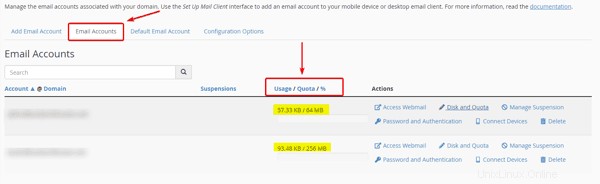
Étape 4 : Si l'espace de stockage actuel est plein, vous pouvez essayer de supprimer des e-mails ou d'étendre le disque et quota en le sélectionnant. Vous pouvez étendre la limite actuelle ou la définir sur illimitée. Sélectionnez Enregistrer une fois terminé.
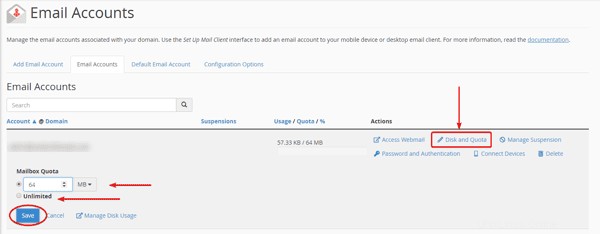
Cela vaut la peine d'être noté. L'illimité n'est pas conseillé, sauf si vous examinez et gérez vos e-mails quotidiennement, car cela affectera considérablement votre limite d'inode ou votre capacité de stockage.
Problèmes DNS
Il peut s'agir d'un problème avec vos paramètres DNS :
- Vos zones DNS sont-elles correctement configurées ?
- Avez-vous récemment modifié des enregistrements MX ? La mise à jour prend normalement environ une heure, et ils n'ont peut-être pas encore complètement changé.
- Vos enregistrements MX et le routage des e-mails sont-ils corrects ?
Vous pouvez utiliser des outils comme What's My DNS? pour vérifier les enregistrements et s'assurer qu'ils se propagent et/ou se propagent correctement.
Problèmes du client de messagerie
Assurez-vous que votre client de messagerie est correctement configuré. Ces paramètres varient en fonction de votre client. Vous pouvez trouver les instructions pour de nombreux clients de messagerie dans cPanel.
Étape 1 : Aller à cPanel
Étape 2 : Dans la section E-mail, sélectionnez Comptes de messagerie

Étape 3 : Assurez-vous que les comptes de messagerie est sélectionné et choisissez Appareils connectés dans la liste disponible sous Actions. Choisissez Configurer le client de messagerie dans le menu déroulant disponible.
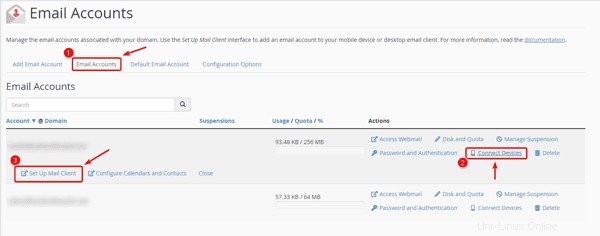
Étape 4 : Une nouvelle fenêtre de navigateur apparaîtra, fournissant vos paramètres de client de messagerie. Vous voudrez vous assurer que ce sont ceux qui sont configurés pour tous les clients de messagerie tiers.
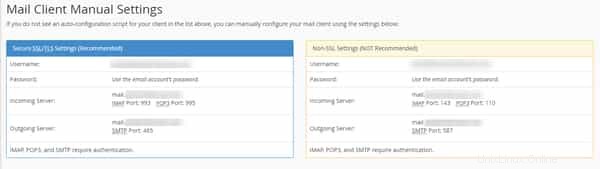
Vous voudrez vous assurer que le nom d'utilisateur, le mot de passe et les informations du serveur entrant et sortant sont corrects à 100 %. S'il y a des erreurs, comme le mot de passe de messagerie, votre client de messagerie ne fonctionnera pas correctement.
Raisons alternatives
Spam Assassin - Si vous avez activé cette option, vérifiez le dossier SPAM pour vous assurer qu'ils ne se font pas attraper par l'assassin. Cela se trouve dans la section de votre e-mail cPanel, Filtres anti-spam.
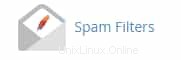
Dépassement du quota de disque - Votre compte cPanel est peut-être à court d'espace disque. Si vous êtes un client Hostwinds partagé ou partagé, cela ne devrait pas être le cas, car tous nos forfaits incluent un espace disque illimité.
Authentification - Vous avez DKIM et/ou SPF activés et/ou mal configurés. Vous pouvez vérifier cela dans l'authentification de cPanel sous la section E-mail.
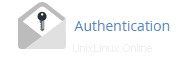
Nous vous encourageons à ouvrir un ticket auprès du support technique pour enquêter sur tout problème de messagerie afin d'obtenir une assistance supplémentaire pour résoudre les problèmes liés aux e-mails entrants.